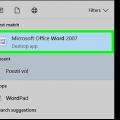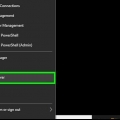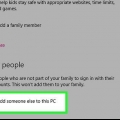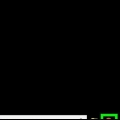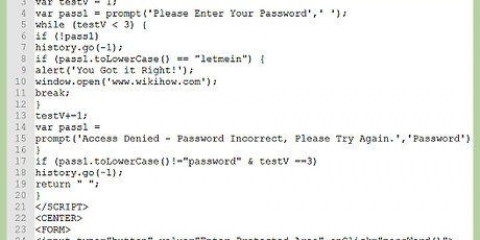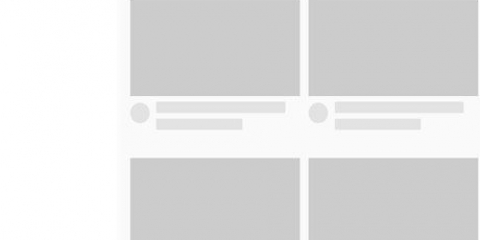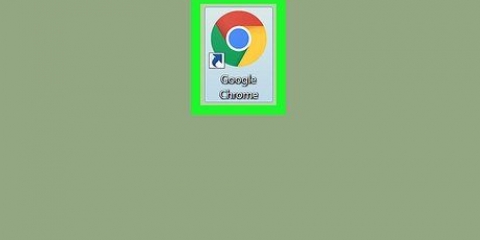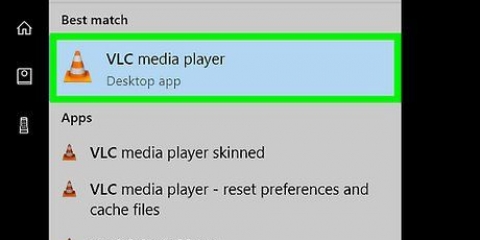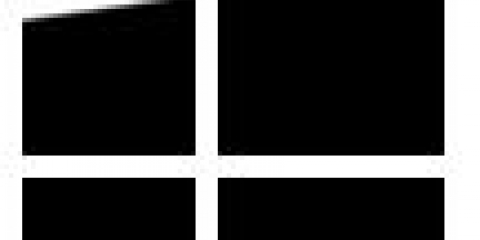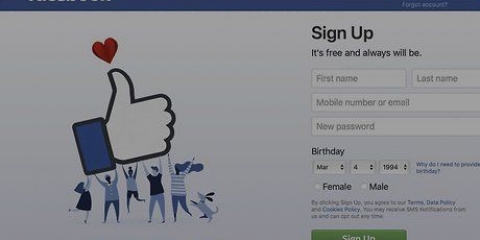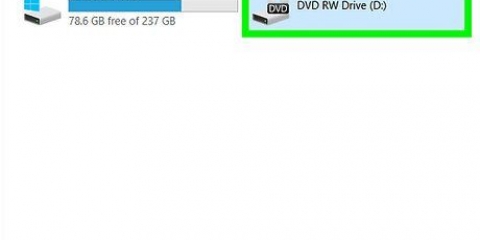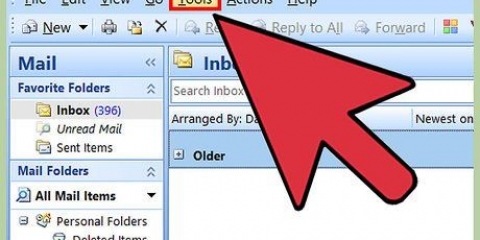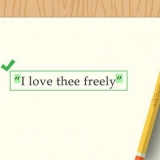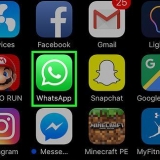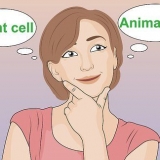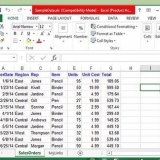Protéger un pdf avec un mot de passe
Teneur
Cet article vous apprendra comment verrouiller un PDF avec un mot de passe, ce qui rend impossible son ouverture sans entrer le mot de passe approprié. Il existe des services en ligne gratuits pour le faire ou vous pouvez utiliser une version payante d`Adobe Acrobat Pro si vous en avez un.
Pas
Méthode 1 sur 3 : Utilisation de SmallPDF

1. Ouvrez la page de protection SmallPDF. Aller à https://smallpdf.com/protect-pdf/ dans votre navigateur. SmallPDF vous permettra de définir un mot de passe pour votre PDF, rendant impossible l`ouverture du fichier sans le mot de passe.
- Si vous souhaitez bloquer l`option de verrouillage d`un PDF avec un mot de passe, au lieu de SmallPDF.

2. cliquer surChoisir le fichier. Ceci est un lien dans un champ rouge au milieu de la page. Une fenêtre va s`ouvrir.

3. Sélectionnez un PDF. Accédez à l`emplacement du PDF que vous souhaitez verrouiller par mot de passe, puis cliquez sur le PDF correspondant.

4. cliquer surOuvrir. C`est dans le coin inférieur droit de la fenêtre. Votre PDF sera téléchargé sur le site Web SmallPDF.

5. Entrer un mot de passe. Tapez le mot de passe que vous souhaitez utiliser dans le champ de texte « Choisissez votre mot de passe », puis ressaisissez votre mot de passe dans le champ de texte « Répétez votre mot de passe » juste en dessous de celui-ci.
Vos mots de passe doivent correspondre avant de pouvoir continuer.

6. cliquer surCHIFFRER LE PDF →. Ceci est un bouton rouge sous les champs de texte pour votre mot de passe. Cela appliquera votre mot de passe au PDF.

sept. cliquer surTélécharger le fichier maintenant. Ce bouton apparaîtra à gauche de la page une fois le mot de passe attribué à votre PDF. Cela téléchargera le PDF verrouillé par mot de passe sur votre ordinateur. A partir de maintenant, vous devrez entrer le mot de passe choisi lorsque vous souhaitez ouvrir le PDF.
Méthode 2 sur 3 : Utilisation de PDF2Go

1. Ouvrir le site Web PDF2Go. Aller à https://www.pdf2go.com/protect-pdf/ dans votre navigateur. Comme SmallPDF, PDF2Go vous permet d`empêcher l`ouverture de votre PDF sans mot de passe ; cependant, il permet également de bloquer l`édition du pdf afin que personne ne puisse éditer le pdf sans connaître les deux mots de passe.

2. cliquer surChoisir le fichier. C`est en haut de la page. Une fenêtre va s`ouvrir.

3. Sélectionnez votre PDF. Accédez au PDF que vous souhaitez verrouiller par mot de passe et cliquez dessus pour le sélectionner.

4. cliquer surOuvrir. C`est dans le coin inférieur droit de la fenêtre. Cela téléchargera le PDF sur le site Web.

5. Faites défiler jusqu`à la section « Paramètres ». C`est au milieu de la page. De là, vous pouvez définir votre mot de passe.

6. Entrer un mot de passe. Tapez le mot de passe de votre PDF dans la zone de texte « Entrer le mot de passe de l`utilisateur », puis répétez ce mot de passe dans la zone de texte « Répéter le mot de passe de l`utilisateur » juste en dessous. C`est le mot de passe que vous utiliserez pour ouvrir votre PDF.

sept. Désactiver les autorisations PDF. Cliquez sur " Non " sous les en-têtes " Autoriser l`impression ?`, `Autoriser la copie` et `Autoriser la personnalisation?`.

8. Faites défiler vers le bas et entrez un mot de passe à modifier. Tapez le mot de passe souhaité pour bloquer l`édition de votre PDF dans les champs de texte "Entrer le mot de passe du propriétaire" et "Répéter le mot de passe du propriétaire" en bas de la page.

9. cliquer surSAUVEGARDER LES MODIFICATIONS. Ceci est un bouton vert en bas de la page. Cela obligera PDF2Go à attribuer les mots de passe à votre PDF.

dix. cliquer surTélécharger un fichier. Ce bouton vert clair est en haut à droite de la page. Le PDF verrouillé par mot de passe sera téléchargé sur votre ordinateur. A partir de maintenant, vous devrez d`abord entrer les bons mots de passe lorsque vous souhaitez ouvrir ou modifier le PDF.
Vous pouvez également cliquer sur `Télécharger le fichier ZIP` au milieu de la page si vous souhaitez télécharger le PDF dans un dossier compressé (zippé). Cela peut être votre seule option avec de très gros fichiers PDF.
Méthode 3 sur 3: Utilisation d`Adobe Acrobat Pro

1. Assurez-vous d`utiliser la version payante d`Adobe Acrobat. Vous ne pouvez pas modifier les PDF (y compris leur attribuer des mots de passe) si vous utilisez le logiciel gratuit Adobe Reader.

2. Ouvrez votre PDF dans Adobe Acrobat. Cliquez sur "Fichier" dans le coin supérieur gauche, cliquez sur "Ouvrir" dans le menu déroulant, sélectionnez votre PDF, puis cliquez sur "Ouvrir" dans le coin inférieur droit de la fenêtre.

3. cliquer surVoir. Cet élément de menu est situé en haut de la fenêtre Adobe Acrobat (Windows) ou de l`écran (Mac). Un menu déroulant apparaîtra.

4. SélectionnerOutils. C`est dans le menu déroulant. Un menu contextuel avec des options supplémentaires s`affichera.

5. SélectionnerProtéger. C`est dans le menu contextuel. Cela fera apparaître un autre menu contextuel.

6. cliquer surOuvrir. Ceci est le dernier menu contextuel. Cela ouvrira la fenêtre des outils "Protéger".

sept. cliquer surCrypter. C`est au milieu de la fenêtre.

8. cliquer surCrypter avec mot de passe. Cela ouvrira la page des options de cryptage.

9. Cochez la case "Exiger un mot de passe pour ouvrir ce document". C`est sous la rubrique "Ouvrir le document". Cela rendra le champ de texte du mot de passe disponible.

dix. Entrer un mot de passe. Tapez le mot de passe que vous souhaitez utiliser dans le champ de texte `Mot de passe pour ouvrir le document`.

11. Sélectionnez un niveau de compatibilité. Cliquez sur `Compatibilité` puis sur la version minimale d`Adobe Acrobat avec laquelle vous souhaitez que le fichier soit compatible.

12. Cochez la case `Crypter tout le contenu du document`. C`est dans la rubrique "Options". Cela empêchera quelqu`un d`extraire certaines informations du PDF.

13. cliquer surd`accord au bas de la page.

14. Ressaisissez le mot de passe lorsque vous y êtes invité. Ressaisissez le mot de passe du document puis cliquez sur `OK`. Cela confirmera les modifications et attribuera le mot de passe au PDF. Maintenant, vous devrez entrer ce mot de passe lorsque vous souhaitez afficher le PDF.
Des astuces
Lorsque vous proposez un mot de passe pour votre PDF, vous devez suivre les mêmes règles qui s`appliquent généralement à un mot de passe de courrier électronique ou d`ordinateur. Cela garantira que le PDF est mieux protégé contre les devinettes.
Mises en garde
- Avec un logiciel spécial, il est possible d`ouvrir un PDF verrouillé. Même si votre PDF est verrouillé par mot de passe, enregistrez le fichier dans un emplacement sécurisé et privé.
Articles sur le sujet "Protéger un pdf avec un mot de passe"
Оцените, пожалуйста статью
Similaire
Populaire